マルチブログを利用したポータルページの作成
Movable Type 5 はサポートが終了したバージョンです。最新版のマニュアルはこちら を参照して下さい。
ウェブサイトのポータルページなどで、MultiBlogを利用してブログからコンテンツを集めることをアグリゲーションと呼びます。アグリゲーションをするためには、以下の設定が必要です。
- アグリゲーションしたコンテンツを表示するために、ウェブサイトのテンプレートを編集します。
- システム全体の設定として、アグリゲーションを許可する "アグリゲーションポリシー" を設定します。
- 個々のブログのコンテンツを、ウェブサイトや他のブログで表示することを許可する"コンテンツのセキュリティ" を設定します。
- ブログでコンテンツを更新したときに、ウェブサイトのポータルページを同時に更新するための"再構築トリガー"を設定します。
テンプレートにMultiBlogタグを記述
Movable Type 5 では、ウェブサイトのインデックステンプレートのメインページ (index.html) に、あらかじめMultiBlog用のテンプレートタグが記述されています。
<mt:Entries include_blogs="children">
<mt:Ignore><!-- Use the Entry Summary module for each entry published on this page --></mt:Ignore>
<$mt:Include module="ブログ記事の概要" display_blog_name="1"$>
</mt:Entries>
MTEntries の include_blogs モディファイアにchildren を指定することで、このウェブサイト内のすべてのブログを対象に、ブログ記事をアグリゲーションして表示します。
テンプレートタグの利用方法は、『MultiBlog で利用するテンプレートタグ』を参照してください。
アグリゲーションポリシーの設定
- ナビゲーションから、[システム]を選択します。
- サイドメニューから、 [ツール] の [プラグイン] を選択します。
- [システムのプラグイン設定] 画面で、 [MultiBlog x.x] の項目をクリックします (x.x はバージョンナンバー)。
- プラグインの項目の [設定] をクリックします。
- アグリゲーションポリシーの、"許可" もしくは "許可しない" を選択します。初期値は許可です。
- [変更を保存] ボタンをクリックします。初期設定に戻す場合は [初期化] ボタンをクリックします ([初期化]ボタンは設定が行われている場合にのみ表示されます)。
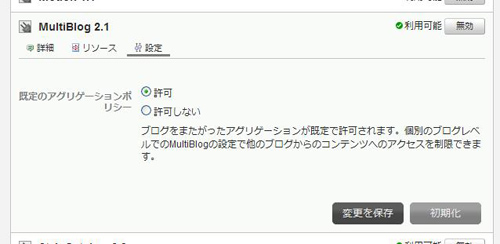
コンテンツのセキュリティ設定
個別のウェブサイトまたはブログのコンテンツを、アグリゲーションの対象とするかどうか設定します。
- ナビゲーションから、設定をしたいウェブサイトあるいはブログを選択します。
- サイドメニューから、 [ツール] の [プラグイン] を選択します。
- [ウェブサイトのプラグイン設定] または [ブログのプラグイン設定] 画面で、 [MultiBlog x.x] の項目をクリックします (x.x はバージョンナンバー)。
- プラグイン項目の [設定] をクリックします。
- "コンテンツのセキュリティ" を設定します。
- [変更を保存] ボタンをクリックします。初期設定に戻す場合は [初期化] ボタンをクリックします ([初期化] ボタンは設定が行われている場合にのみ表示されます)。
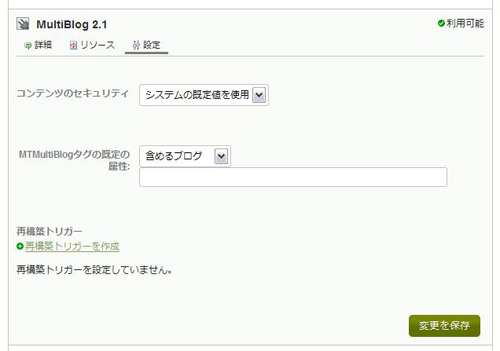
- システムの規定値を使用
システム全体のアグリゲーションポリシーの設定を利用します。
- 許可
ウェブサイトまたはブログのコンテンツをアグリゲーションの対象にすることを許可します。
- 許可しない
アグリゲーションを許可しません。
"コンテンツのセキュリティ"設定は、アグリゲーションポリシーより優先されます。システム全体でアグリゲーションを許可していても、ブログの"コンテンツのセキュリティ"で許可しない設定をすると、そのブログはアグリゲーションの対象にはなりません。
MTMultiBlog タグの既定のモディファイア
MTMultiBlog ブロックタグで、 include_blogs モディファイアのかわりに、あらかじめ対象のブログを指定します。
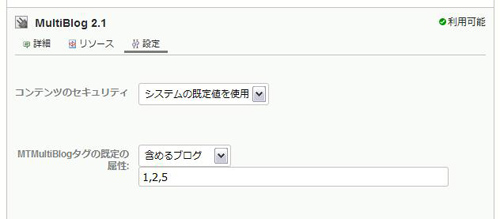
- ナビゲーションから、MultiBlogを利用するウェブサイトを選択します。
- サイドメニューから、 [ツール] の [プラグイン] を選択します。
- [MultiBlog x.x] (x.x はバージョンナンバー)の [設定] をクリックします。
- "MTMultiBlogタグの既定のモディファイア" で対象となるブログを指定します。
- "含めるブログ" を選択すると、include_blogs モディファイアと同様に、指定したブログを対象に含めます
- "除外するブログ" を選択すると、exclude_blogs モディファイアと同様に、指定したブログを対象から除外します。
- 設定後、[変更を保存] ボタンをクリックします。
ここで対象となるブログを ID が 1, 2, 5 と設定した場合、MTMultiBlog ブロックタグに include_blogs モディファイアを設定しなくても、以下のように指定したのと同じ結果になります。
<mt:MultiBlog include_blogs="1,2,5">
設定をリセットするには、[初期化] ボタンをクリックします ([初期化] ボタンは設定が行われている場合にのみ表示されます。また、ブログで行った MultiBlog プラグインで行った設定も合わせて初期化されます。)。
再構築トリガーの設定
ウェブサイトのポータルページを再構築するためのトリガーを設定します。再構築トリガーによって、ブログが更新されたときに、同時にウェブサイトを再構築します。
(読み込み側でダイナミックパブリッシングを利用している場合は、設定の必要はありません)。
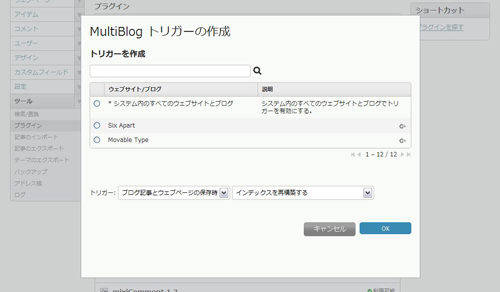
- ナビゲーションから、MultiBlogを利用するウェブサイトを選択します。
- サイドメニューから、[ツール] の [プラグイン] を選択します。
- [ウェブサイトのプラグイン設定] から、 [MultiBlog x.x] の項目をクリックします (x.x はバージョンナンバー)。
- プラグインの [設定] をクリックします。
- [再構築トリガーを作成] をクリックします。
- トリガーの対象となるブログを選択します。選択したブログを更新すると、ウェブサイトを同時に再構築します。
- トリガーの切っ掛けとなる、対象ブログのアクションを選択します。
- トリガーの結果、このウェブサイトで実行する再構築処理を選択します。
- [OK] ボタンをクリックして、トリガーを保存します。
- "再構築トリガー" の一覧に、トリガーが追加されます。
- [変更を保存] ボタンをクリックして保存します。初期設定に戻す場合は [初期化] ボタンをクリックします ([初期化] ボタンは設定が行われている場合にのみ表示されます。)。
